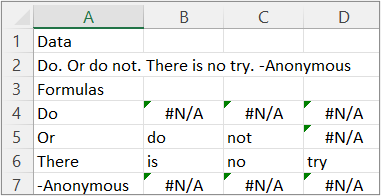Разделя текстови низове с помощта на разделители на колони и редове.
Функцията TEXTSPLIT работи по същия начин като съветника "От текст към колони", но във формуляр за формули. То ви позволява да разделите по колони или надолу по редове. Това е обратната функция на функцията TEXTJOIN.
Синтаксис
=TEXTSPLIT(текст;col_delimiter;[row_delimiter];[ignore_empty]; [match_mode]; [pad_with])
Синтаксисът на функцията TEXTSPLIT има следните аргументи:
-
Текст Текстът, който искате да разделите. Задължително.
-
col_delimiter Текстът, който маркира точката, където да се разлее текстът върху колоните.
-
row_delimiter Текстът, който маркира точката, където да се разлее текстът надолу. Незадължително.
-
ignore_empty Задайте TRUE, за да игнорирате последователни разделители. По подразбиране е FALSE, което създава празна клетка. Незадължително.
-
match_mode Задайте 1, за да се извърши нечувствително към малки и главни букви съвпадение. По подразбиране е 0, което прави съвпадение с различаване на главните и малките букви. Незадължително.
-
pad_with Стойността, с която да се попълни резултатът. Стойността по подразбиране е #N/A.
Забележки
Ако има повече от един разделител, трябва да се използва масив от константи. Например за да разделите по запетая и точка, използвайте =TEXTSPLIT(A1;{",","."."}).
Примери
Копирайте примерните данни и ги поставете в клетка A1 на нов работен лист на Excel. Ако е необходимо, коригирайте ширините на колоните, за да видите всичките данни.
Разделяне на име и изречение с помощта на общ разделител.
|
Data |
|
Дакота Ленън Санчес |
|
Да бъде или да не бъде |
|
Формули |
|
=TEXTSPLIT(A2; " ") |
|
=TEXTSPLIT(A3; " ") |
Следващата илюстрация показва резултатите.
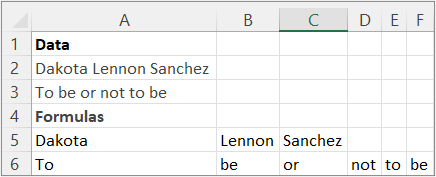
Разделяне на масивите от константи в A2 в масив 2X3.
|
Data |
||||
|
1,2,3;4,5,6 |
||||
|
Формули |
||||
|
=TEXTSPLIT(A2;";";";") |
Следващата илюстрация показва резултатите.
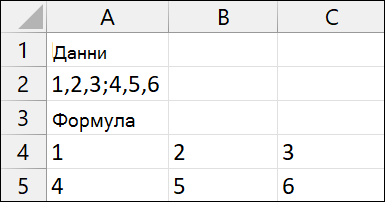
|
Данни |
||||||
|
Направи. Или не го прави. Няма опит. -Анонимен |
||||||
|
Формули |
||||||
|
=TEXTSPLIT(A2;".") |
||||||
|
=TEXTSPLIT(A2;{".","-"}) |
||||||
|
=TEXTSPLIT(A2;{".","-"};;FALSE) |
Следващата илюстрация показва резултатите.
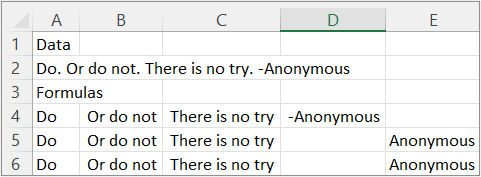
|
Данни |
|||
|
Направи. Или не го прави. Няма опит. -Анонимен |
|||
|
Формули |
|||
|
=TEXTSPLIT(A2;;".") |
Следващата илюстрация показва резултатите.
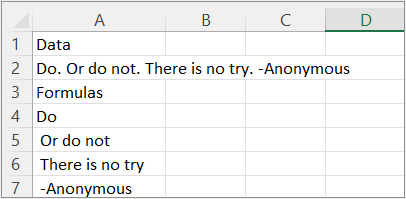
|
Data |
|||
|
Направи. Или не го прави. Няма опит. -Анонимен |
|||
|
Формули |
|||
|
=TEXTSPLIT(A2;;{".","-"}) |
Следващата илюстрация показва резултатите.
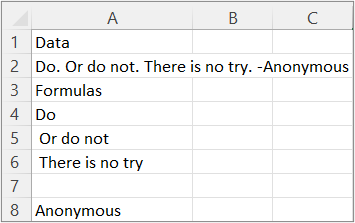
|
Data |
|||
|
Направи. Или не го прави. Няма опит. -Анонимен |
|||
|
Формули |
|||
|
=TEXTSPLIT(A2;;{".","-"};TRUE) |
Следващата илюстрация показва резултатите.
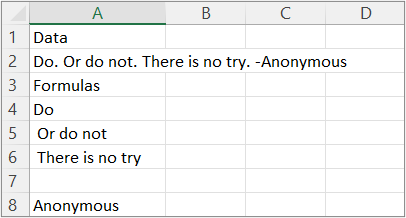
Съвет За да премахнете #NA грешка, използвайте функцията IFNA. Или добавете аргумента pad_with.
|
Data |
|||||
|
Направи. Или не го прави. Няма опит. -Анонимен |
|||||
|
Формули |
|||||
|
=TEXTSPLIT(A2;" ",".";TRUE) |
Следващата илюстрация показва резултатите.